
I fogli di Google ospitano numerosi fogli di fogli di lavoro di monitoraggio e budget. La maggior parte di questi sceglie una valuta predefinita, ma se vuoi cambiarlo, ti abbiamo coperto. Ecco come cambiare il simbolo di valuta nei fogli di Google.
Recentemente abbiamo iniziato a utilizzare uno dei questi fogli di calcolo di tracciamento delle spese su Google fogli, e sorprendentemente, la valuta scelta era sterlina britannica. Puoi facilmente cambiarlo a U.S. Dollari o altre valute.
Se hai scaricato un modello con una valuta diversa, dovrai assicurarti che tutte le istanze della valuta siano state modificate. In caso contrario ciò che potrebbe comportare errori di calcolo o altri problemi.
Modificare manualmente il simbolo di valuta nei fogli di Google
Questo metodo è un po 'ingombrante, ma ti consente di cambiare il simbolo della valuta abbastanza facilmente nei fogli di Google. Dovrai prima aprire qualsiasi foglio di calcolo e quindi selezionare tutte le celle contenenti la valuta che si desidera modificare. Se l'intero foglio ha una sola valuta, è possibile utilizzare semplicemente il collegamento alla tastiera Control + A (o Command + A On Mac).
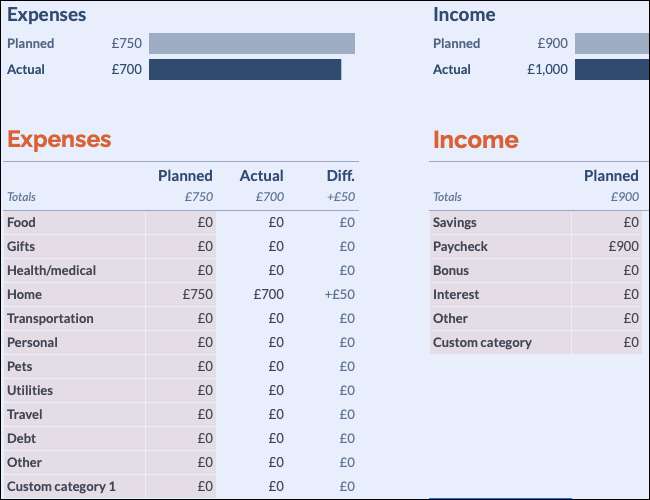
Con le celle pertinenti selezionate, fare clic sul pulsante "123" che è accanto all'opzione di selezione del carattere.
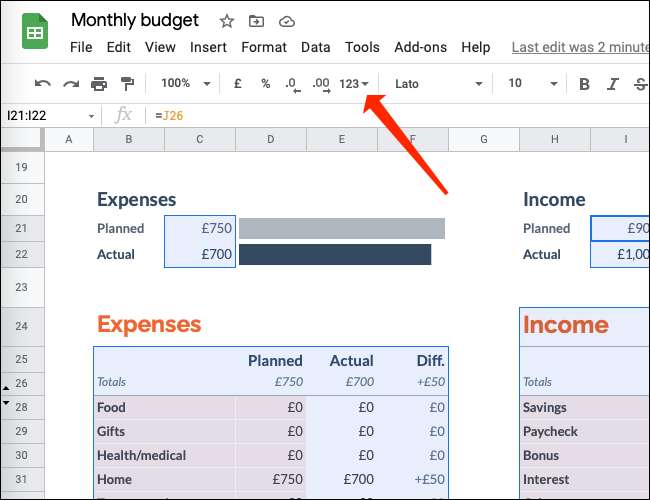
Seleziona "più formati".
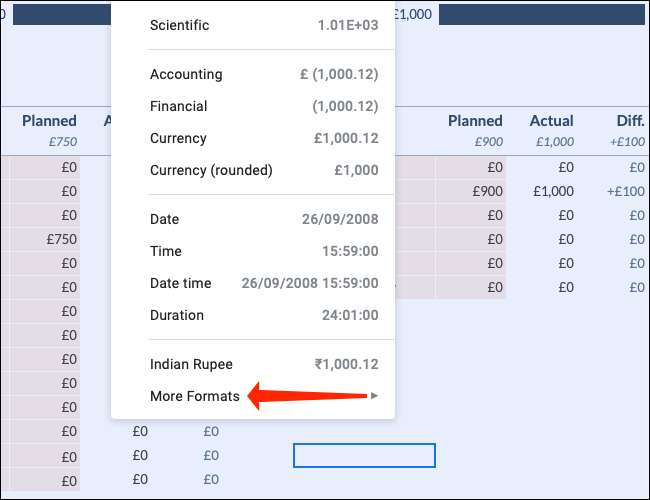
Fai clic su "Altre valute".
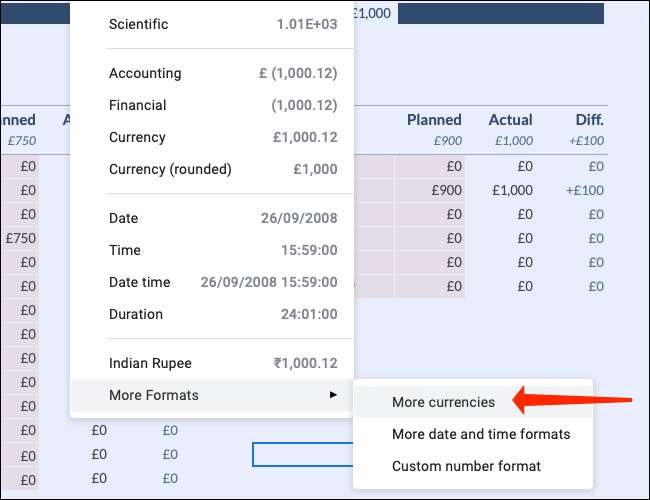
Usa la casella di ricerca per trovare la valuta e selezionarla.

Fare clic sul menu a discesa Formato valuta per selezionare il formato che preferisci. Vedrai scelte come $ 1.000, $ 1.000, USD1.000, ecc. Scegli uno di questi.
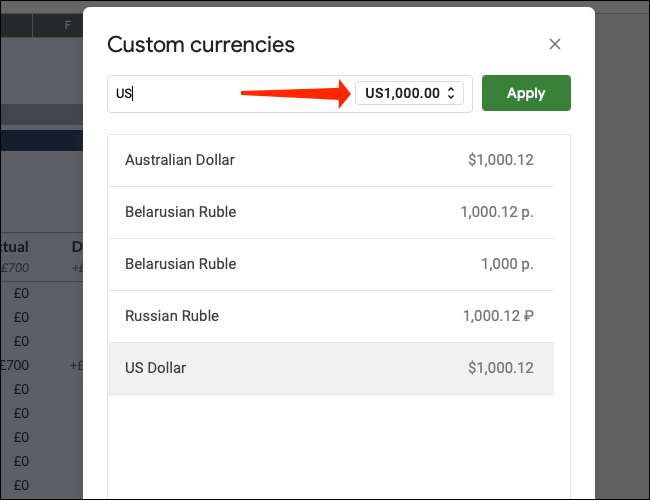
Ora, fai clic su "Applica".

Ciò cambierà il simbolo di valuta in un foglio di lavoro. Dovrai ripetere questo processo con qualsiasi altro foglio di lavoro per cambiare anche il formato. Ciò significa che se il documento dei fogli di Google ha fogli di lavoro individuali come reddito, spese, ecc., Dovrai modificare manualmente il simbolo di valuta in ciascuna.
Imposta la valuta predefinita per qualsiasi documento nei fogli di Google
Se stai creando un nuovo foglio di calcolo nei fogli di Google, è possibile impostare rapidamente la valuta predefinita per quel documento.
Nota: Questo metodo non funziona con modelli che hanno le loro valute predefinite. Funziona meglio con i nuovi documenti di Google fogli su cui stai lavorando.
Per impostare una valuta predefinita per il foglio di calcolo, fai clic su "File" nei fogli di Google.
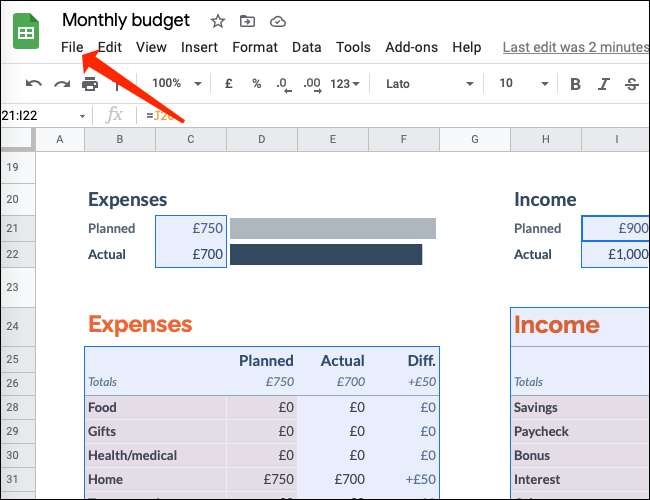
Scegli "Impostazioni del foglio di calcolo".

Vai alla scheda "Generale". Vedrai un menu a discesa con il nome di un paese sotto la sottovoce "Locale". Fare clic sul menu a discesa.
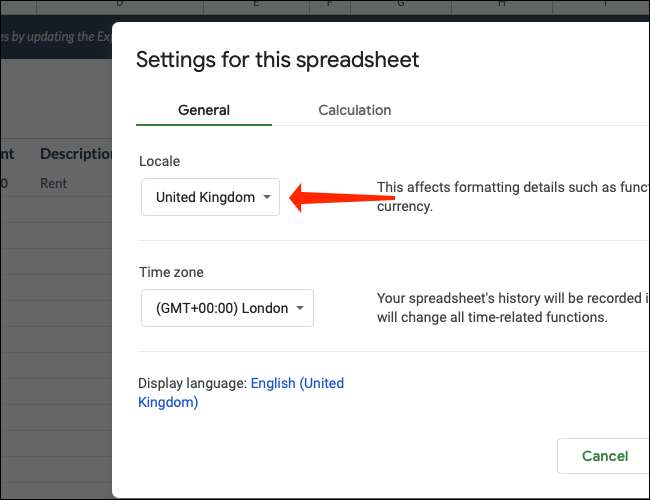
Seleziona il paese la cui valuta desideri utilizzare.
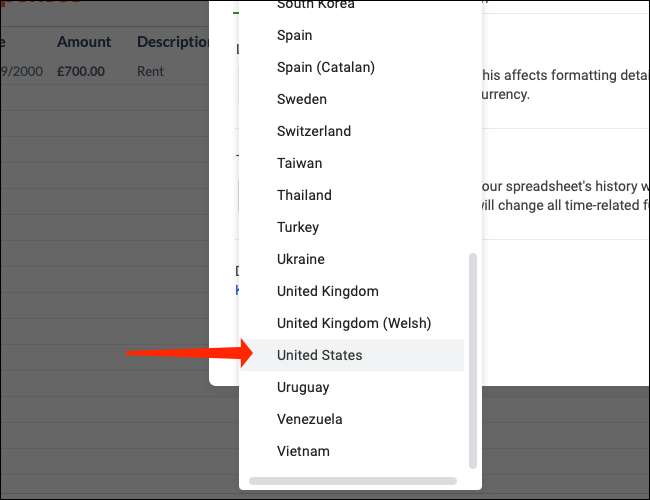
Infine, fai clic sul pulsante verde "Salva impostazioni". Ciò imposterà la valuta predefinita del documento a quello che desideri.
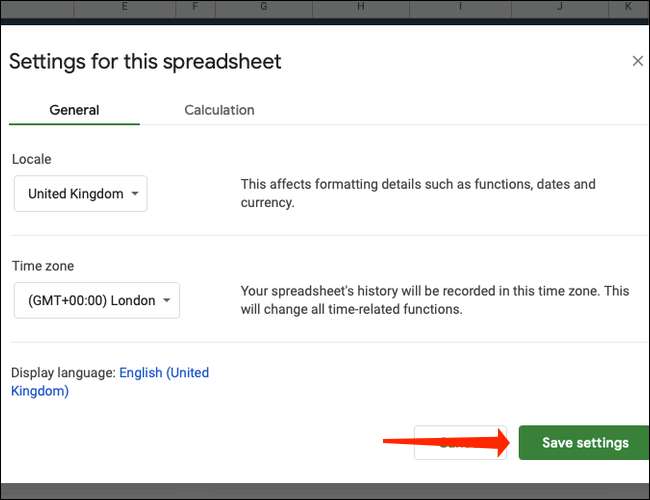
IMPARENTATO: Tutte le migliori scorciatoie da tastiera di Google Sheet
Imposta la valuta predefinita per il tuo account Google
Se si desidera assicurarsi che la valuta preferita sia sempre impostata come predefinita nei fogli di Google, è possibile effettuare la modifica direttamente al tuo account Google. Per fare ciò, accedi al tuo account Google e fai clic sulla tua immagine del profilo nell'angolo in alto a destra.
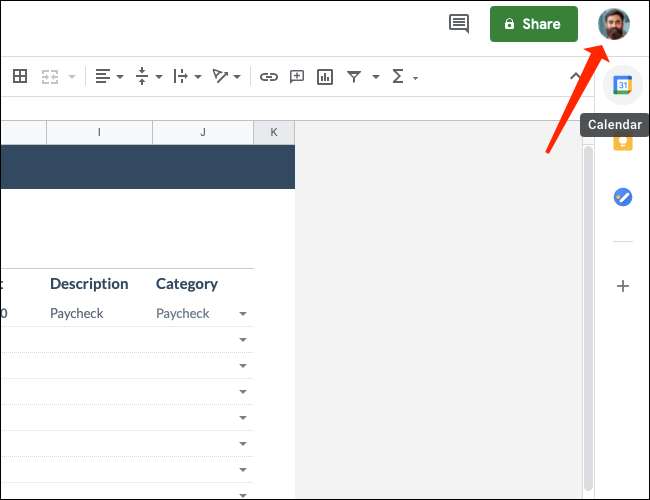
Scegli "Gestisci il tuo account Google".
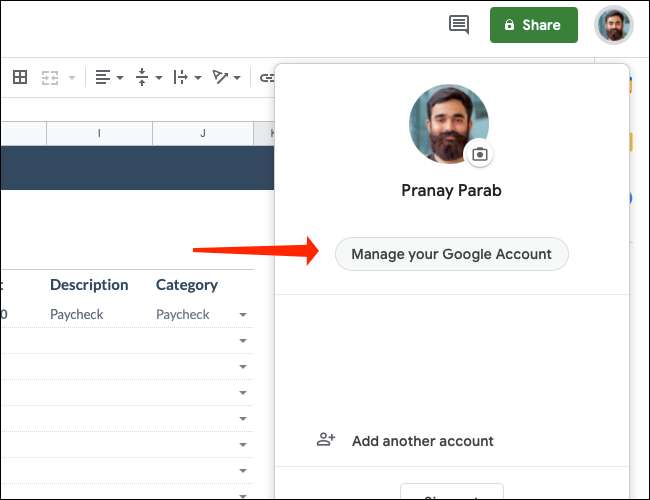
Fai clic su "Gestisci i tuoi dati e l'amplificatore; personalizzazione "nella privacy e amplificatore; Sezione di personalizzazione.
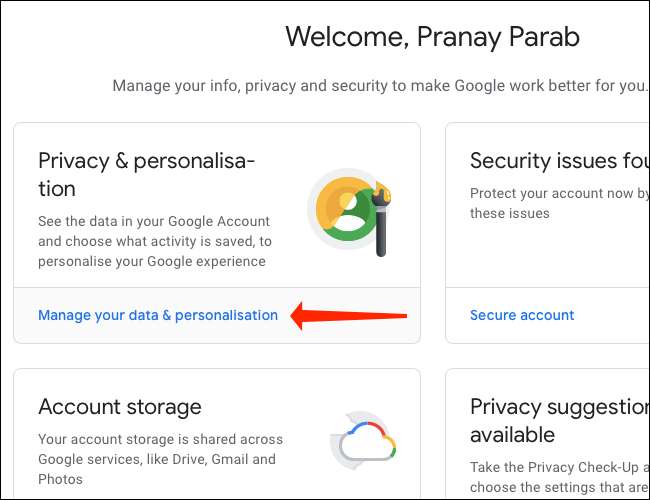
Seleziona l'icona della matita accanto alla tua lingua preferita.
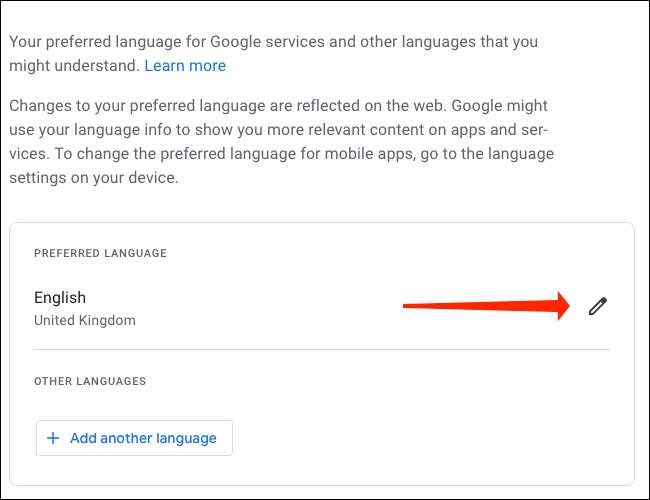
Utilizzare la casella di ricerca per selezionare la lingua principale del paese la cui valuta che si desidera scegliere. Nel nostro caso, vorremmo selezionare il dollaro U.S. come valuta predefinita, quindi abbiamo scelto "Inglese".
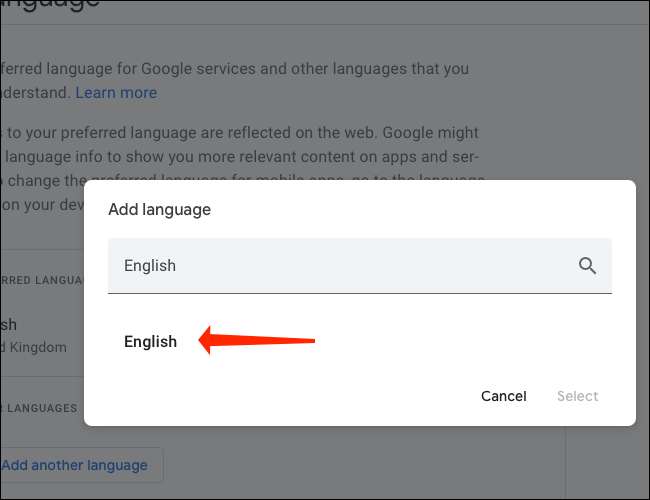
Ora, seleziona il paese corretto. Per i dollari U.S., la scelta è "Stati Uniti".
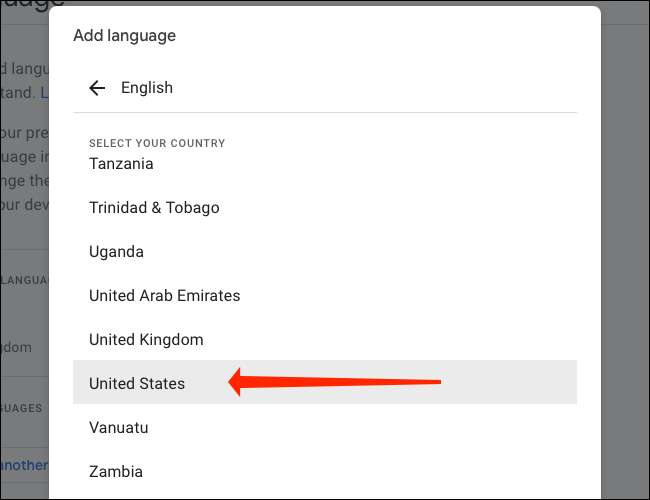
Fare clic sul pulsante "Seleziona" per terminare il processo.
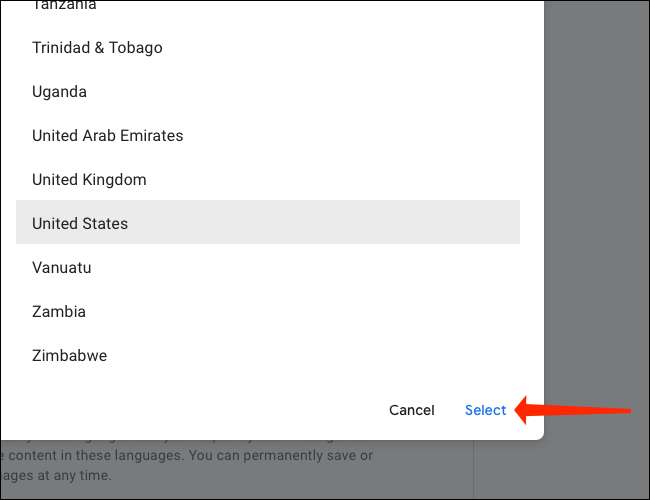
Puoi anche controllare come Cambia il formato della data In Google fogli qui.
IMPARENTATO: Come modificare il formato della data predefinita nei fogli di Google







